راهنما برای File Shredder.
این برنامه تحت مجوز عمومی GNU/GPL منتشر شده است. این یک برنامه رایگان برای استفاده شخصی و تجاری است. روی ویندوز XP، ویندوز 2003 سرور و ویندوز ویستا کار می کند.
هیچ حداقل نیاز سخت افزاری برای کارکرد صحیح آن وجود ندارد، با این حال در رایانه های سریع تر، آسیاب سریعتر کار می کند.
نصب File Shredder
اگر هنوز برنامه را دانلود نکرده اید، برای دانلود آخرین نسخه کلیک کنید. file_shredder_setup.exe را در هارد دیسک خود ذخیره کنید و روی آن دوبار کلیک کنید تا نصب شروع شود. به طور پیش فرض، برنامه در C: Program Files File Shredder نصب می شود. پس از اتمام نصب، برنامه گروه هایی را در منو ایجاد می کند Start - Programs - File Shredderو آیکون دسکتاپ
استفاده نرم افزار File Shredder
افزودن فایل(ها) - افزودن فایل(ها)– برای افزودن فایل های آماده برای خرد کردن کلیک کنید. فایل انتخاب شده ظاهر می شود. یک یا چند فایل را انتخاب کنید و روی Open کلیک کنید. فایل ها در پنجره اصلی نمایش داده می شوند. شما می توانید فایل ها را هر طور که می خواهید اضافه کنید. توجه داشته باشید که افزودن فایلها به صف خرد کردن آنها را حذف نمیکند و میتوانید فایلها را از صف حذف کنید.
افزودن پوشه(ها) - افزودن پوشه(ها)– برای افزودن پوشه های آماده برای خرد کردن کلیک کنید. پوشه انتخاب شده ظاهر می شود. یک پوشه را انتخاب کنید و روی open کلیک کنید. پوشه در پنجره اصلی ظاهر می شود. شما می توانید پوشه ها را هر طور که می خواهید اضافه کنید، اما باید آنها را یکی یکی اضافه کنید. کل ساختار پوشه شامل فایل ها و زیر پوشه ها اضافه می شود.
حذف انتخاب شده - حذف انتخاب شده– برای حذف فایل(ها) یا پوشه(ها) از خرد شدن از صف کلیک کنید. این گزینه را با Shred Files Now اشتباه نگیرید، این گزینه فقط فایل هایی را که قرار است خرد شوند از صف حذف می کند و مانند فایل ها و پوشه های موجود روی هارد دیسک تغییر نمی کند.
حذف همه - همه چیز را حذف کنید– برای حذف همه فایل(ها) یا پوشه(ها) از صف خرد کردن، روی دکمه کلیک کنید. این گزینه همانند Remove Selected را انجام می دهد اما صف را پاک می کند. هیچ تغییری در فایل ها و پوشه های هارد دیسک ایجاد نمی شود.
فضای دیسک رایگان را خرد کنید- فضای دیسک آزاد - این گزینه فضای دیسک استفاده نشده یا آزاد را در قلمرو کل حجم دیسک کاهش می دهد. به عنوان مثال، اگر نمی خواهید به طور منظم فایل های ناخواسته را حذف کنید، این گزینه بسیار مفید است، اما در عوض از پنجره دستور حذف معمولی استفاده کرده اید و اکنون می خواهید فایل های حذف شده قبلی شما برای همیشه حذف شوند. اکنون نمی توان این فایل ها را تقسیم کرد زیرا قبلاً حذف شده اند. این گزینه به تمام مواردی که یک بار با استفاده از دستور حذف معمولی حذف کرده اید، چه دیروز یا یک ماه پیش، زنده می شود.
فضای دیسک رایگان را خرد کنید– فضای خالی دیسک – پس از انتخاب فایلهای آماده برای خرد کردن، روی این دکمه کلیک کنید تا فایلها حذف دائمی شوند. توجه: این گزینه را نمی توان لغو انتخاب کرد، مطمئن شوید که فایل هایی را انتخاب نکنید که قرار نیست تصادفی از بین بروند.
تنظیمات برنامه
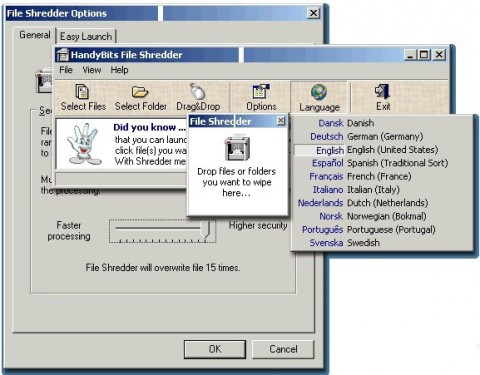
Shell Integration را فعال کنید– فعال کردن Shell integration – علامت زدن این گزینه وقتی روی یک فایل و روی یک پوشه در Windows Explorer راست کلیک میکنید، ورودیهای جدیدی ایجاد میکند. ورودیهای «حذف امن فایلها» که فایلها را خرد میکند، و روی آن حق دارید روی «به یاد داشته باشید که آخرین حذف شود» کلیک کنید، که فایلها یا پوشهها را در صف خرد کردن قرار میدهد و «Call File Shredder» که برنامه را راهاندازی میکند.
تاییدیه ها – تاییدیه ها– این گروه از گزینه ها به برنامه می گوید که باید یک پنجره تایید برای عملیات خاص نمایش دهد. برای اطمینان از خرد شدن ناخواسته یا تصادفی.
الگوریتم ها - الگوریتم ها– الگوریتم سنگ زنی را انتخاب کنید. می توانید با الگوریتم های مورد استفاده برای خرد کردن فایل ها آشنا شوید.
گزینه های بصری - تنظیمات ظاهری- اگر می خواهید رابط را با مخفی کردن نوار بالایی حفظ کنید و اگر می خواهید برنامه را تا حد امکان اجرا کنید، این گزینه را انتخاب کنید.
